
PDF转换器
PDF转换器支持一键PPT转PDF在线转换,高效办公。
今年抖音可真火啊!应该很多人都有在刷抖音吧!相信大家都看到过“快闪风”那种效果。这种强大的视觉冲击力,超强的节奏感,很容易引起人们的注意力,让你看了停不下来!那么,大家是否想过,把这种风格应用到PPT中呢?今天小编就手把手来教大家快速制作抖音上最火的文字快闪PPT,想学的,就请继续往下看。
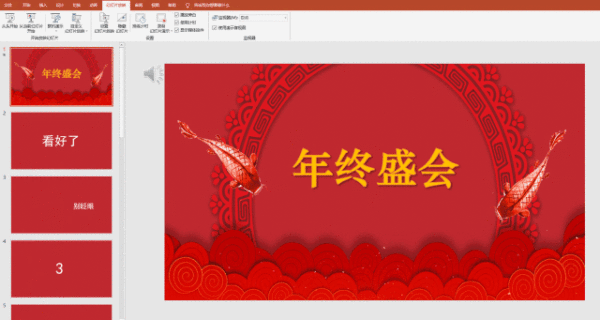
第一步:首先我们在PPT中要准备好素材,这里的素材包括幻灯片背景及文字,然后将它们分别放置于各个幻灯片页面中。
幻灯片预览效果:
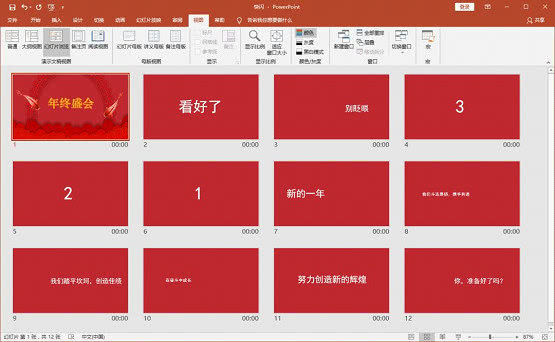
普通视图效果:

第二步:选择第一页幻灯片,点击【切换】-【计时】组,取消勾选“单击鼠标时”复选框,再勾选“设置自动幻片时间”复选框,表示将幻灯片切换方式设置为自动切换,然后设置换片时间为“00:00.25”。
第三步:由于下方所有幻灯片都需要设置自动切换,如果一页一页地调整就非常麻烦,这里我们可以直接在【计时】组中点击“应用到全部”按钮,那么,PPT中的所有页面都会自动应用该切换效果。

幻灯片切换效果设置完成后,接下来就是添加一个动感的背景音乐了。
第四步:点击【插入】-【媒体】-【音频】按钮,在弹出的菜单中选择“PC上的音频”,在打开的“插入音频”对话框中选择准备好的背景音乐,点击“插入”按钮。

第五步:插入音乐之后,我们还需要对音乐的播放方式进行设置。点击【播放】-【音频选项】组,在“开始”下拉列表框中选择“自动”选项,然后勾选“跨幻灯片播放”、“循环播放,直到停止”和“放映时隐藏”复选框。
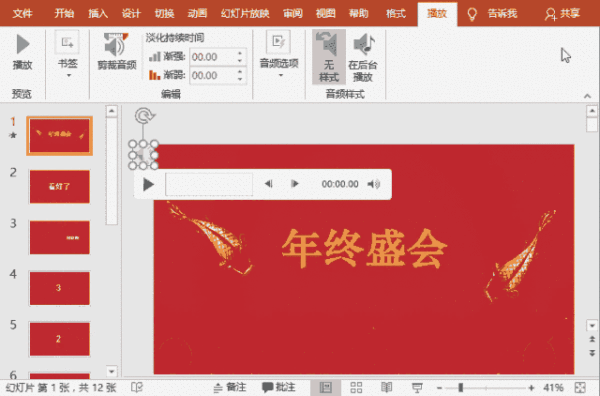
如果觉得音乐时间太长或只需要音乐高潮部分,我们还可以对音乐进行剪裁。
第六步:点击【效果】-【编辑】-【剪裁音频】按钮,打开“剪裁音频”对话框,使用鼠标拖动时间控制条,点击“确定”按钮。
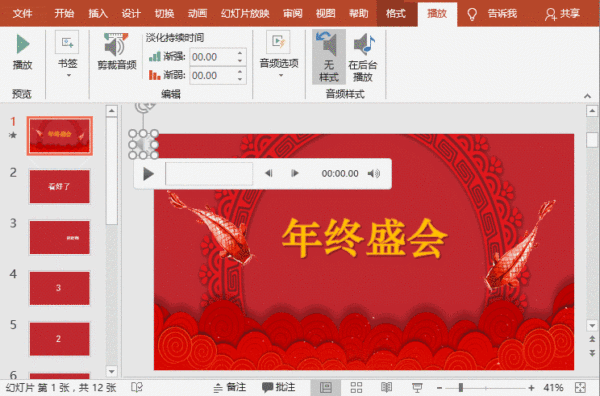
最后,我们来预览一下效果:
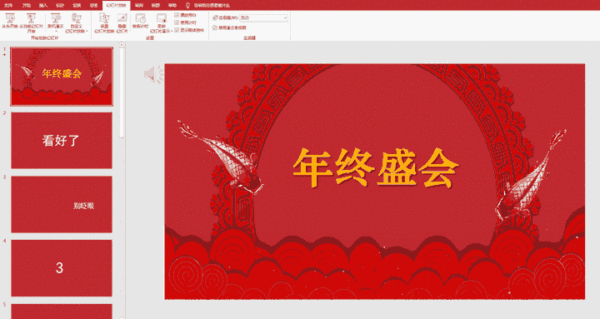
以上,就是本篇的全部内容,如果有用,欢迎大家分享给更多需要的朋友~
最后,欢迎大家关注PDF帝,更多精彩内容持续更新中!
 最新文章
最新文章 相关阅读
相关阅读 最新专题
最新专题Copyright 2020-2025 © 厦门中数华森信息技术有限公司 版权所有 福建省厦门市思明区中厦国际大厦17A 闽ICP备2024077850号-8

提示

每日可免费转换1份15M以下文件,今日您的次数已耗尽,下载桌面端软件即可不限次数、文件大小转换